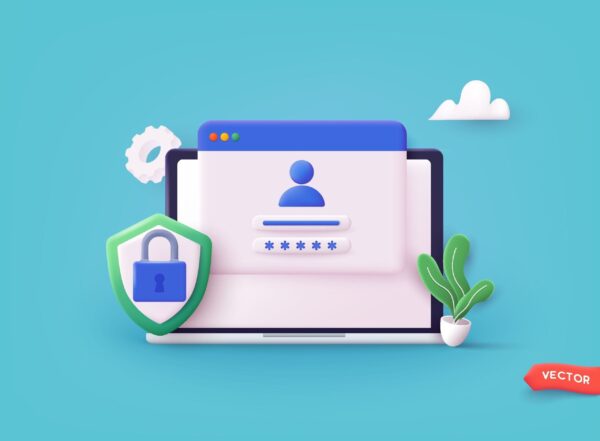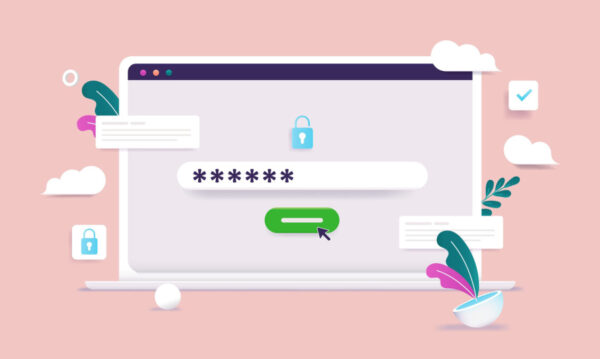この記事で解決できるお悩み
こんなお悩みを解決できる記事になっています!

本記事は、ブログ初心者の頃に知りたかった情報をまとめています!
SiteGuard WP Plugin 設定手順を画像つきで解説していきます!
※これから行う作業は、必ずバックアップをとってから行うようにしてください!
あなたの使っているテーマ(例:SANGO,Cocoon)と相性がいいのかも確認してから行うと◎
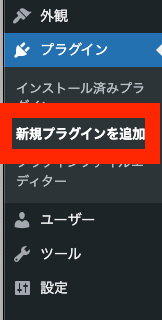
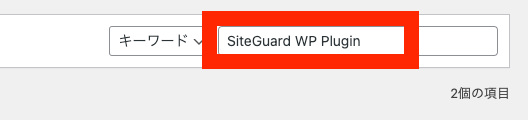
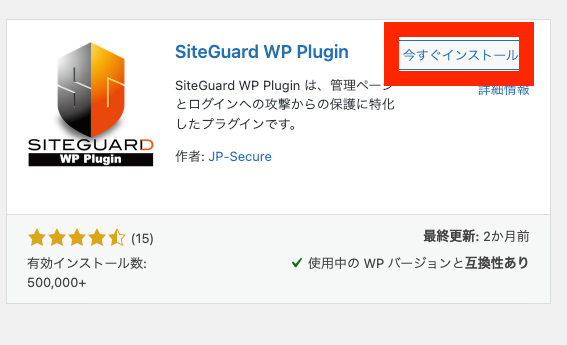

レンタルサーバーによっては初めから入っているものもあります!
その時はスキップしてください!
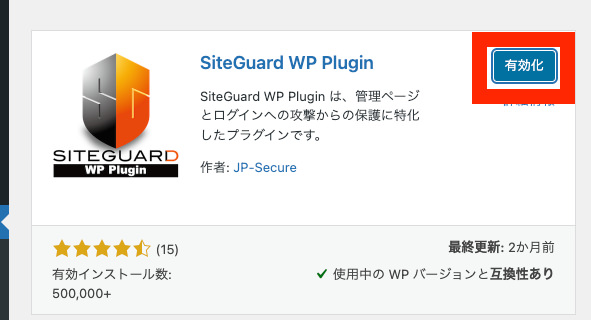
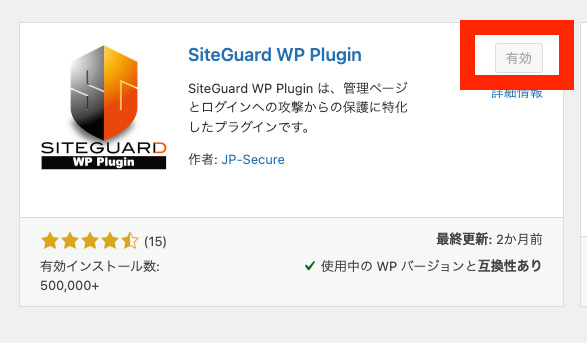
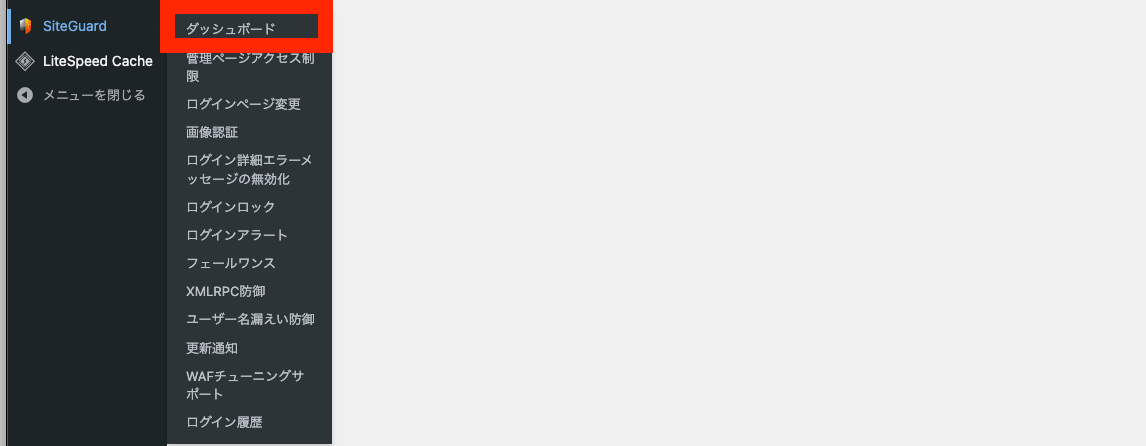
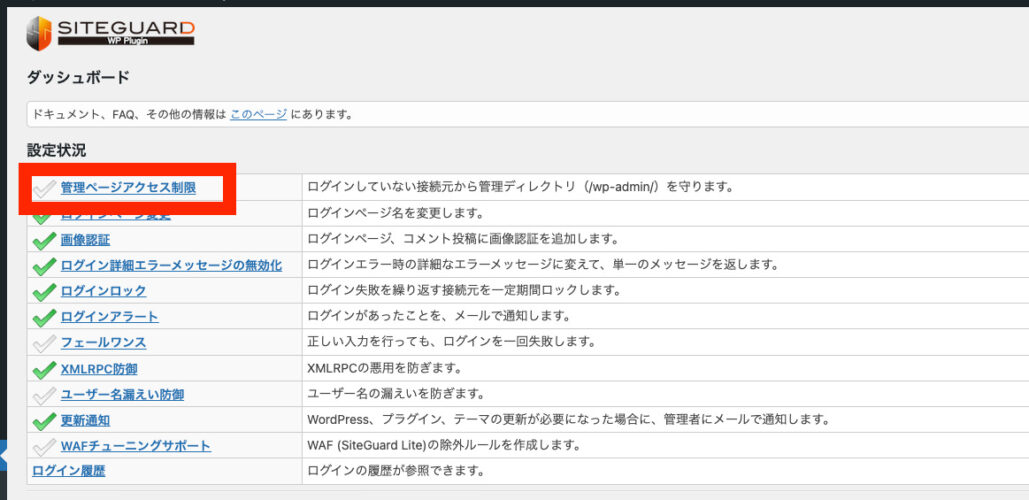
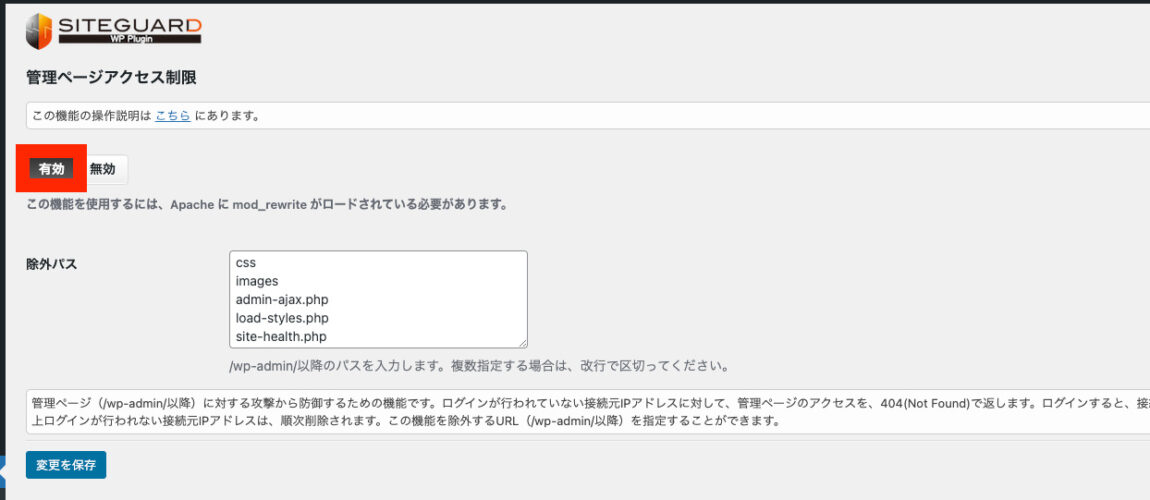
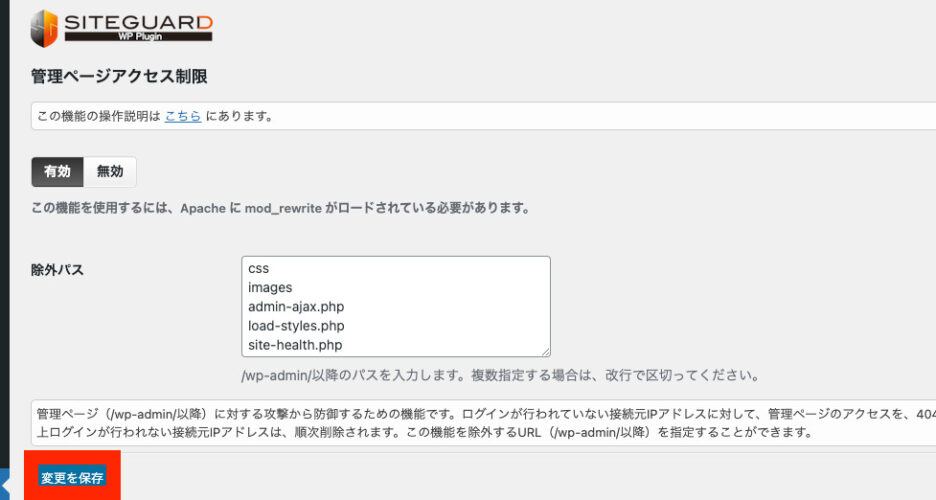
「管理ページアクセス制限」とは?
ログインしたことがない端末(スマホ・パソコン)からのアクセスを許しません。
もし、アクセスしたとしても「ページが見つかりません」と表示されます!
24時間ごとにログインする必要があります!

WordPressの管理画面への不正アクセスから守ることができます!
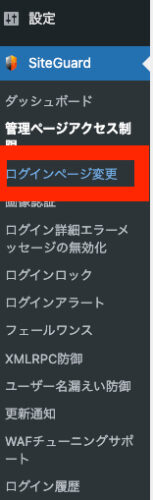
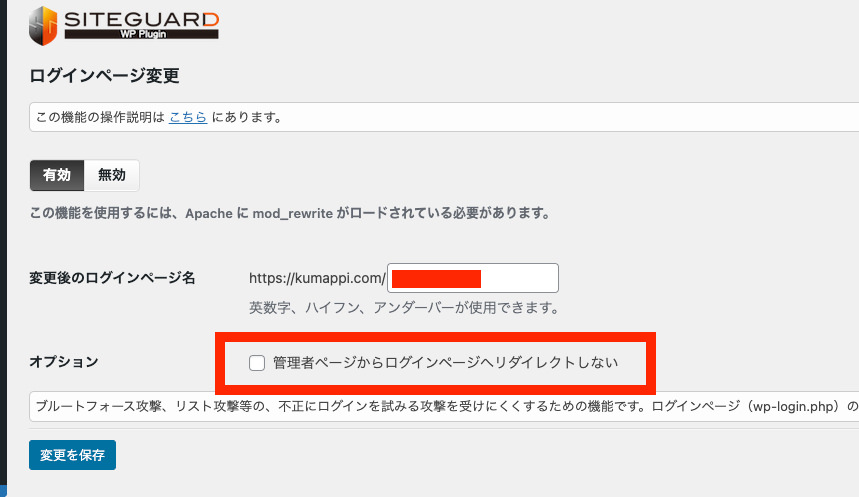
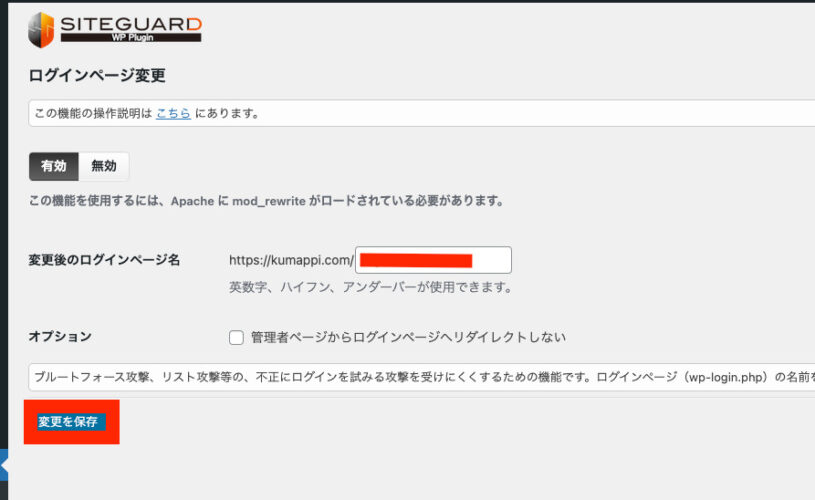

新しいログインURLをお気に入り登録しましょう!
あとからアクセスできないということが起きないようにするために!
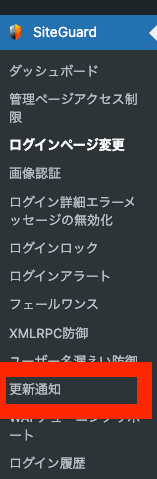

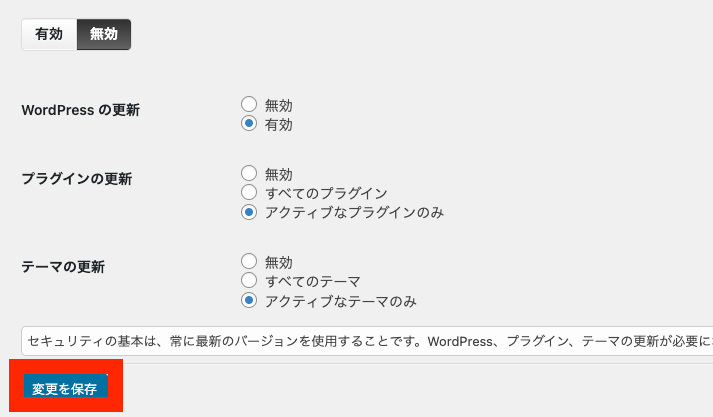
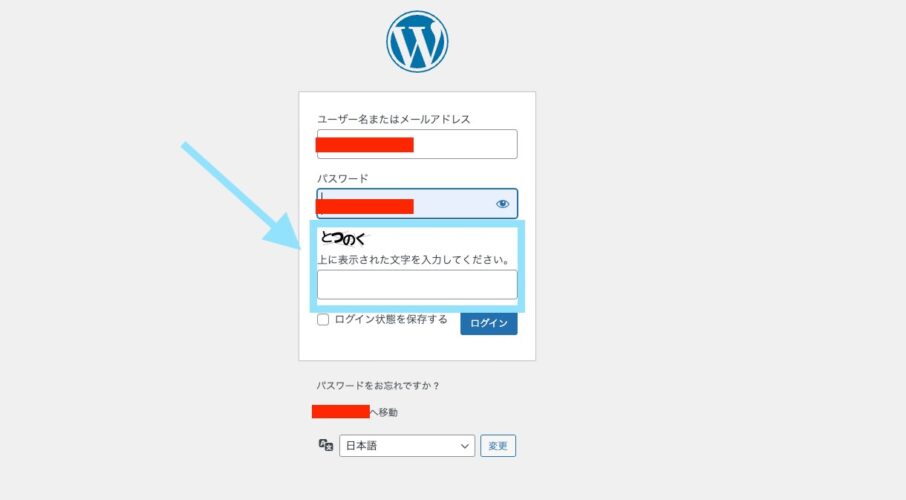
上記のように「ひらがなの画像認証」の表示が確認されたらOKです!


新しいログインURLがメールで届くので、保護しましょう!
メモなどに控えるのもいいですね!
これがないと、「自分ですらログインできない!」という事態が発生するので必ず保管してください!
①「ブルートフォース攻撃」ってなに?
コンピュータを使ってたくさんのパスワードを一つずつ試して、正しいパスワードを見つけようとする方法のこと。

例えば、4けたのパスワードを設定したとして、始めに「0001」次に「0002」という感じで1つずつ試していきます!
②「パスワードリスト攻撃」ってなに?
ハッカー(悪い人)がたくさんのパスワードのリストを使って、一つ一つ試してみて、誰かのアカウントに不正にログインしようとする方法のこと。

例えば、あなたが使っているネットショッピングのサイトからパスワードが漏れたとします。
それを他のサイトでも使って不正ログインしようとすることなんです。

だから、サイトごとにパスワードを変えなさい!って言ってるんだね!

サイトごとに変えるのはめんどうだけど、個人情報を守るためには大事だね!
本記事で紹介した設定をすれば、「管理画面にアクセスできるのは自分だけ!」という状態をつくることができます!
ブルートフォース攻撃やパスワードリスト攻撃等、不正ログインの試行を受け難くするための機能で、ログインページ(wp-login.php)の名前を変更します。初期値は、「login_<5桁の乱数>」ですが、お好みの名前に変更することができます。
引用:WebセキュリティのEGセキュアソリューションズ「ログインページ変更」
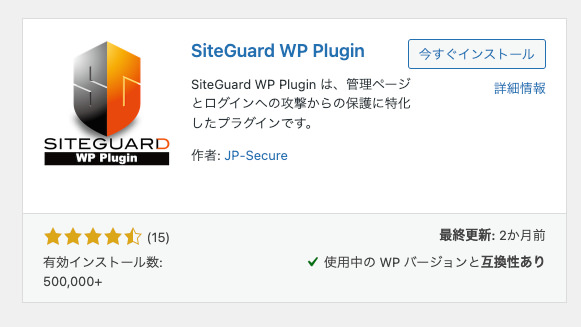
SiteGuard WP Pluginとは、、、
管理ページとログインページを不正アクセスから保護するためのセキュリティ強化プラグインです!
もし、SiteGuard WP Pluginを使わなかったらどんなことが起きるでしょうか?
下記がその例です!
- 個人情報が盗まれる
- サイトが勝手に書き換えられる
- 今まで当たり前にログインできた管理画面にアクセスできない
- 迷惑コメントが大量発生する
このように、どんどん被害が拡大していくことが予想されます。
SiteGuard WP Pluginを導入すると、どのようなメリットが起きるかというと3つあります!
- 大事な個人情報が守られる
- たとえ不正アクセスされても、弾き飛ばす!
- これまで積み上げきたブログを守ることができる
それじゃ具体的にどうやって、セキュリティを強化するかというと、、、
下記のような便利な機能を、自分の求めるセキュリティレベルに合わせて設定していきます!

管理画面ってそんなに危ないの??

そうだよ!
なんでかっていうと【https:ブログ名/wp-admin】で
管理画面を表示させることができてしまうからだよ!
攻撃される確率が上がってしまいます!
過去に被害を受けた事例を3つ紹介します。
①2021年、ある企業のWebサイトがWordPressの脆弱性を突かれて改ざんされた。
引用:「サイバーセキュリティ情報局」被害事例
当該Webサイトへアクセスすると、悪意のある外部サイトへ誘導される状態となっていた。
②2017年、女性向けファッション事業を手掛ける企業のWebサイトが不正アクセスを受けた。
原因はWebサイト制作のテスト環境にインストールしたWordPressと、そのプラグインの脆弱性を突かれたことだった。
テスト環境内のWordPressとプラグインをアップデートせず放置していたとされる。
改ざんによりメール送信機能を悪用され、大量のスパムメール送信の踏み台にされてしまった。
③2018年、国内官公庁が管轄するWebサイトが改ざんされ、悪意のある外部サイトに誘導される状態となっていた。
Webサイトにはフィッシングサイトなど、ほかの正規Webサイトから盗用したと思われる偽のページが複数掲載されていた。
原因は放置されたWordPressの古いプラグインの脆弱性にあったと推測されている。
WordPressは世界シェア1位になっているほどの大人気ですが、サイバー攻撃のターゲットにされやすいともいわれています。

愛用しているコノハウィングでは、最初からSiteGuard WP Pluginが入っていました。
大人気のレンタルサーバーから選ばれている、SiteGuard WP Pluginを使えば安心!
しっかり対策をしていきましょう!

安心して記事の執筆ができるようになりました!
他にも、「絶対入れた方がいいよ!」「これ入れたら便利だよ!」というおすすめのプラグインを下記にまとめています!
ぜひ参考にしてください!
WordPressブログを守るプラグインのダウンロード方法【7選】から続きを読めます。
SiteGuard WP Pluginの設定に関連する質問
一部を紹介すると
- 1人が好き
- 自分のペースでお金を得たい
- デスクワークが好き
が挙げられます。
ブログアフィリエイトに向いていない人や、向いていないと勘違いしている人の特徴についても解説しています。
ブログアフィリエイトに向いている人13選・向いていない人7選とは?から続きを読めます。
当サイトを運営する際に使っているツールを紹介します。
キーワード選定から、画像のツールまで幅広く解説しているので参考にしてくださいね!
【初心者向け】ブログアフィリエイトのおすすめ必須ツール14選から解説します。
特化ブログと比べたら、雑記ブログの方が収益が下がります。
一概にいえませんが、グーグルの方針が変わり、専門性が高いサイトを支持するようになっています。
なので、初めは雑記から始めて徐々に特化にしていくスタイルがおすすめですね!
初心者必見!雑記ブログは稼げない?収益化できないを回避する方法3から続きを読めます。
毎日更新する必要はありません。
ただ、週に3本くらいのペースで記事をあげた方が「継続的に運営しているね!」とグーグルから高評価をもらえます。
コンテンツは適切に制作されていますか。雑に、または急いで制作されたような印象を与えるものではありませんか。
なので、焦って質の悪い記事をあげることだけは避けましょうね!
あなたのサイトの評価が落ちるのもイヤじゃないですか!
あなた、ブログ毎日更新できる?ベストな更新頻度を4つ提案!から続きを読めます。
セールスライティングとは、読者の心を動かし、商品購入や申し込みにつなげるための文章テクニック のこと。
売れる文章・セールスライティングの書き方5つ&具体例で解説から続きを読めます。
もちろんです!
私は最初ケチって無駄な時間を過ごしてしまいました。
どうして有料にした方がいいかというと月間検索数というものがわかるからです。
このように、実際に検索されているキーワードに対して記事を書くことが鍵です!
ラッコキーワード有料【ライトプラン】の使い方・機能17こ紹介!から続きを読めます。
書き方から運営方法まで紹介しているので、雑記ブログの書き方・運営方法を解説!【初心者必見】から続きをみてくださいね!
アフィリエイトの知識が身についた本を数冊厳選して紹介しています。
学んで本当によかったものだけを紹介しているので、あなたもぜひ手に取ってみてくださいね!
KIndleで読めるものばかりで、お手頃ですよ!
SEO内部対策は、クローラーが喜ぶことをすればいいんです。
- XMLサイトマップを設置する
- 内部リンクと外部リンクを取り入れよう
- Webサイト構造を3段階にする
上記は一部の紹介です。
くわしくは、もうやってる?SEO内部対策全12こを徹底解説!からどうぞ!
当ブログは高速レンタルサーバー「ConoHa WING(コノハウィング)」を使っています!
サイトの表示速度が爆速になります♪
初心者でも10分で出来るワードプレスブログの始め方を解説しています。
下記の記事を見ながらすると楽ですよ◎
 kocha głów blog
kocha głów blog